win10投屏功能怎么用?教你学会使用win10投屏功能
win10系统有一个非常强大的投屏功能,在工作中起到举足轻重的作用,尤其是开会上具有非常大的帮助作用。大部分用户还不太懂win10投屏功能怎么使用?为此,我们这里着重看介绍一下投屏功能的使用方法,教你学会使用此功能。
具体方法如下:
第一,无线投屏功能。我们打开功能列表,选择连接。
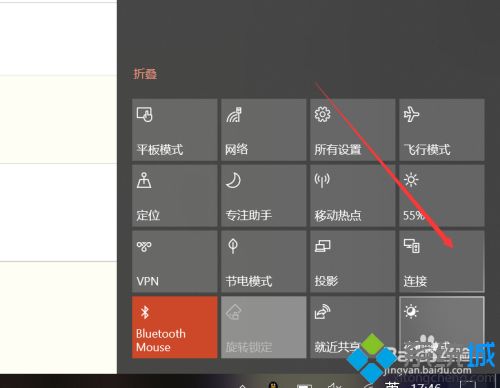
2、点击连接后,win10能够启动搜索功能,搜索所处环境下的无线投影支持设备。
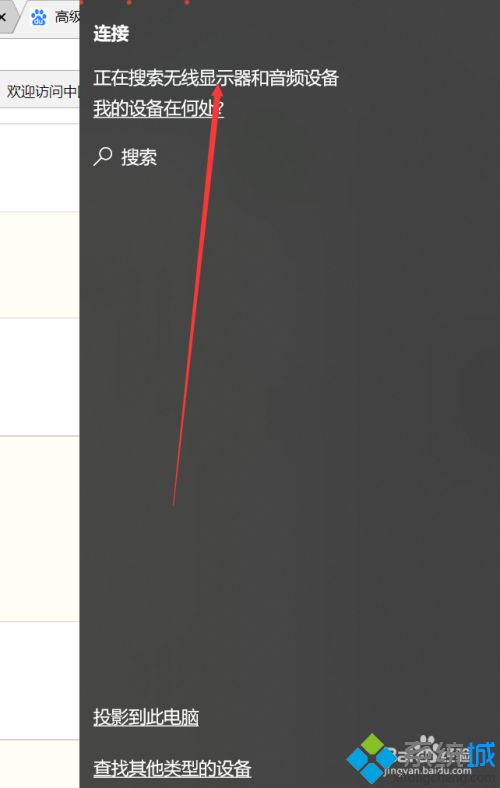
3、此外,我们还可以点击投影。
4、可以发现,除了投影的四种形式外,这里也有搜索无线投影设备的按钮。
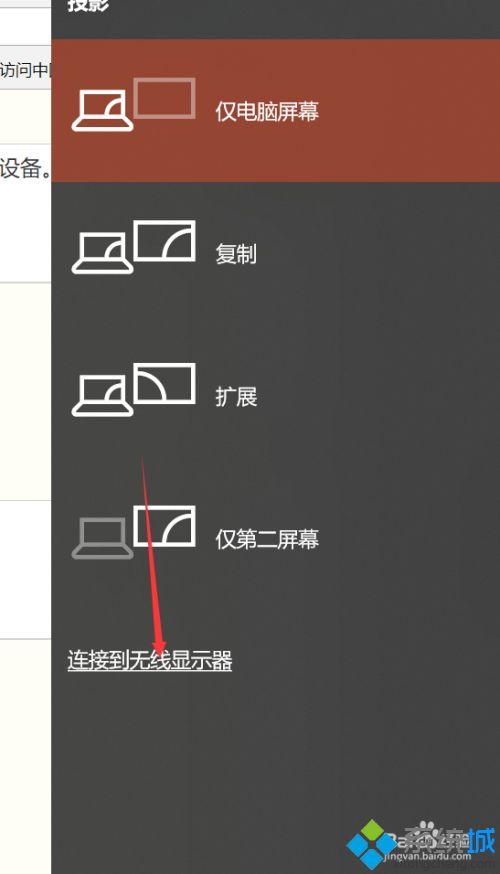
5、主要介绍一下四种投影方式,第一种和第四种,分别是只显示电脑或者只显示屏幕,很好理解。另外两种,一种是复制,一种是扩展。复制是你的电脑和屏幕显示的完全一致,扩展则是屏幕在电脑屏幕之外。你的鼠标可以在两个屏幕之间移动。如下图所示。

7、除此以外,我们还可以通过其他方式连接设备,比如蓝牙,但是蓝牙连接投影的方式确实少见。
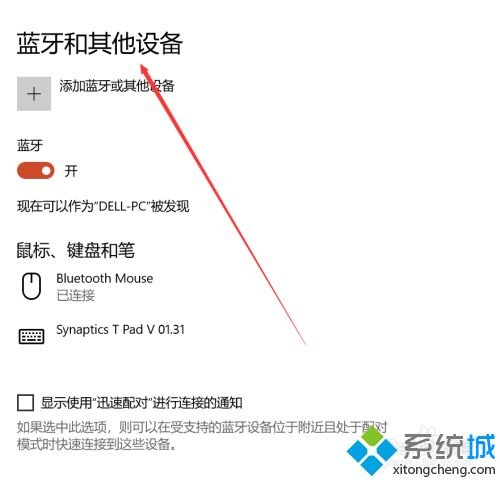
阅读以上教程内容之后,相信大家也会懂得win10投屏功能要怎么使用了,如果有一样疑问的,快来看看本文!
我告诉你msdn版权声明:以上内容作者已申请原创保护,未经允许不得转载,侵权必究!授权事宜、对本内容有异议或投诉,敬请联系网站管理员,我们将尽快回复您,谢谢合作!










